Jak připojit widgety do Centra oznámení s Siriem v MacOS Sierra

Siri dorazil na macOS Sierra, a spolu s ním nová funkce, která vám umožní připnout widgety do sloupce Today v
Tato funkce je velmi jednoduchá a užitečná, takže pojďme pár minut a ukážeme vám, jak to funguje.
Normálně, když se zeptáte na Siri něco na macOS, zobrazí se výsledky v pravém horním rohu roh obrazovky
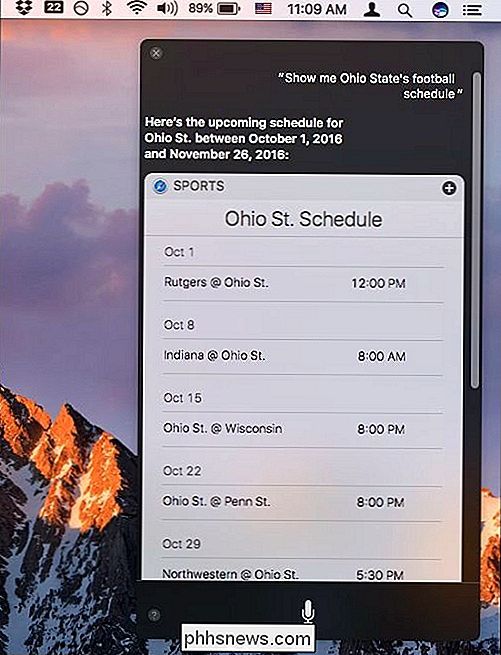
V pravém horním rohu mnoha výsledků vyhledávání ve službě Siri však existuje tlačítko aa plus "+".
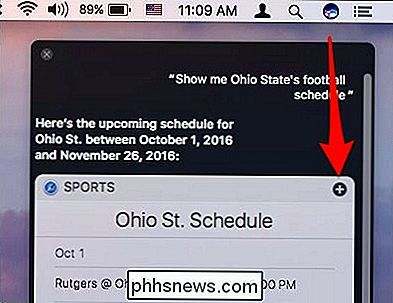
Nezapomeňte, že kdykoli uvidíte plus, můžete jej přidat do oznamovacího centra .
Po klepnutí na toto tlačítko bude položka připnutá do podokna Dnes v oznamovacím centru. Chcete-li získat přístup k vašim oznámením, klikněte na tři řádky v pravém horním rohu obrazovky.
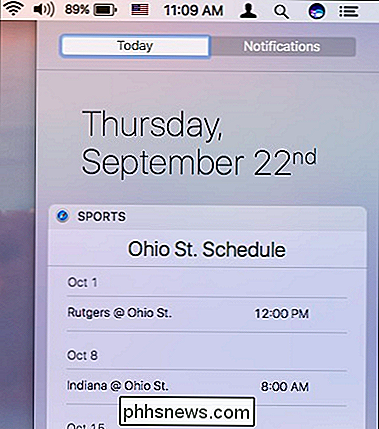
Přichycená položka zůstane tam, dokud ji neodstraníte, nebo ji můžete uspořádat tak, aby byly více užitečné widgety nahoře. později chcete odstranit miniaplikaci, stačí kliknout na "X" v pravém horním rohu.
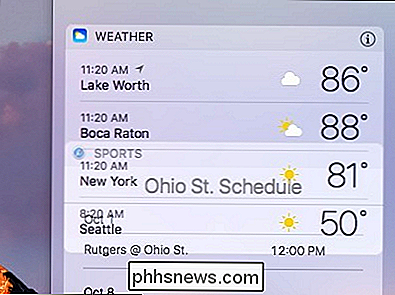
Do svého oznamovacího centra můžete připojit všechny druhy věcí včetně vyhledávání na webu ...
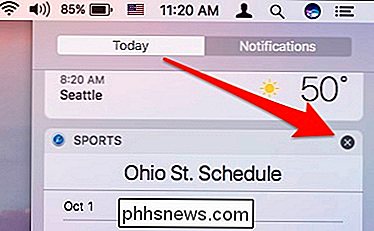
... místní vyhledávání ...
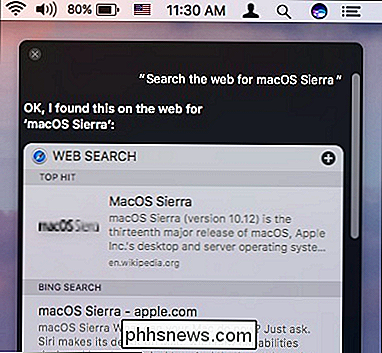
... nebo připomenutí ...
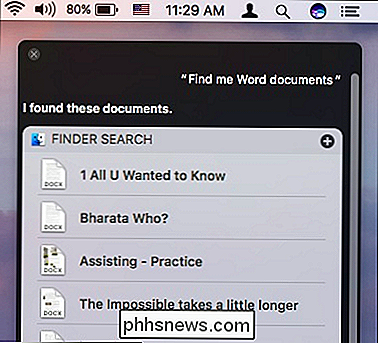
... stejně jako poznámky
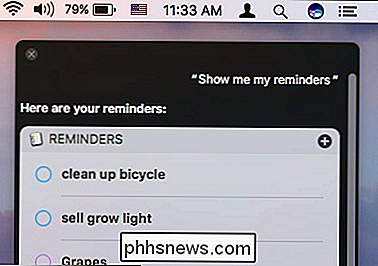
Siri může dokonce požádat, aby vám ukázala jednu konkrétní poznámku nebo seznam připomínek a zašpinit to.
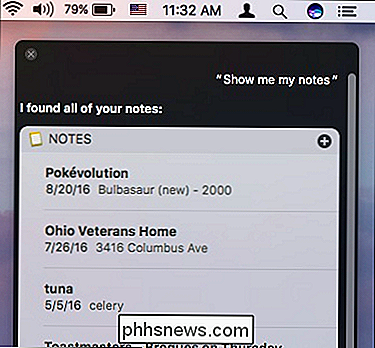
Všechno, co hledáte, nemůže být připevněno. Ale je tu dost, že by vaše oznamovací středisko mohlo být brzy zaplněné věcmi, které jsou pro vás důležité.
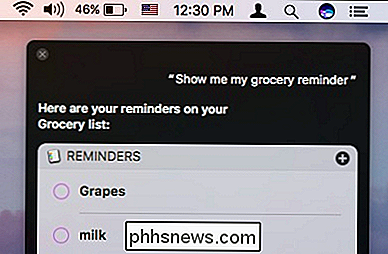
Nejspíš nebudete zachránit každý jednotlivý pátrací výsledek společnosti Siri, ale je pravděpodobné, že bude alespoň jedna nebo dvě věci Vždy si přejete udržet ve svém oznamovacím středisku.
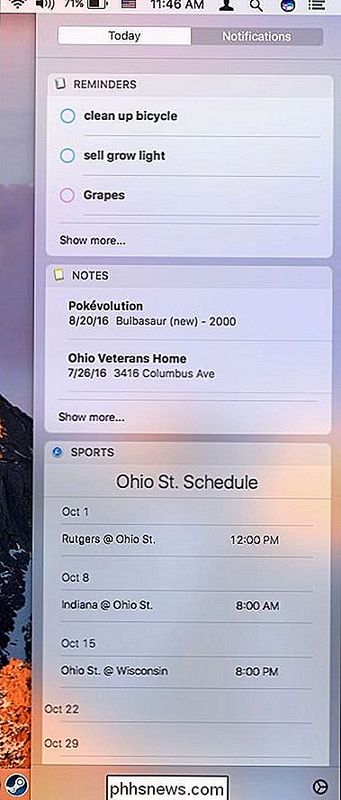
Pohodlnost, že jste schopni přinejmenším připomenout připomenutí nebo připomínku
, , určité výsledky webových stránek nebo na první pohled skóre míčové hry, dělá jisté opakované úkoly mnohem jednodušší. Nemusíte otevřít odpovídající aplikaci, jednoduše se podívejme a to je. Takže teď můžete začít ukládat vaše hledání Siri a doufejme, že váš život a každodenní rutina se stávají mnohem jednoduššími.

Konfigurace možností napájení v systému Windows 7/8 / 8.1
Pokud jste nedávno zakoupili notebook a chtěli byste jemně vyladit nastavení napájení pro různé stavy, jako je připojení nebo baterie, vysvětlím všechny různé možnosti napájení, které jsou k dispozici v systémech Windows 7 a Windows 8. Oba operační systémy mají téměř stejné možnosti napájení, tak budu používat snímky obrazovky Windows 7 pro článek.Chcete-li konfigurovat libovolné mo

Jak odstranit e-mailové zprávy na vašem iPhone nebo iPad
Pokud používáte poštu na vašem iPhone nebo iPadu, pravděpodobně jste si všimli, že je velmi obtížné smazat zprávy - tlačítko Archiv. Existuje však způsob, jak přesunout zprávy do koše. Prostě není příliš intuitivní. Jednoduše řečeno, většina z nás nechce archivovat každou e-mailovou zprávu. Většina e-mailových zpráv nemá v našich doručených pošta žádné informace.



